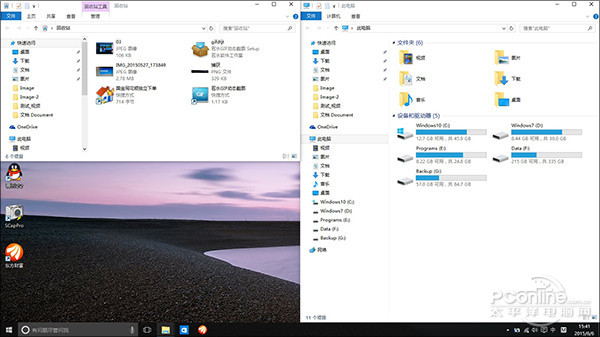|
Win10融入了很多新看点,其中不乏一些令办公一族欢呼雀跃的变化。事实上在Win10中,无论普通用户还是白领一族,都能找到一些和以前不一样的地方。这里我们列举几项,让办公一族喜欢的Win10新功能。
1. 分屏模式(Snap Mode) 如果你对操作系统有些了解,那么应该听说过Aero Snap这个词。这是当年Win7系统引入的一项全新窗口管理模式。通俗讲就是当你把一个窗口拖拽至屏幕两边时,系统会自动以1/2的比例“固定”住该窗口,从而为用户提供一个方便的桌面使用环境。 Win10系统升级了这一功能,新功能名为“分屏模式”(Snap Mode),也就是取消了前面的Aero。当然这只是字面上的区别,最大的变化还在于新系统增加了左上、左下、右上、右下四个边角热区,从而实现更加强大的1/4分屏。
分屏完毕就要涉及如何分配剩下的屏幕了,当然Win7里你是不需要做过多考虑的,因为它压根就没有这项功能。可如果是Win10系统,那么当一个窗口分屏完毕,系统会马上将剩余窗口(即屏幕上已经打开但尚未分屏的窗口)的缩略图展示在屏幕的另一侧,需要哪个点哪个,瞬间就能将第二窗口分好,而这项功能也就我们所说的“分屏助手”(Snap Assist)。 当然很多时候,这种1/2、1/4的定制式布局或许并不能令我们满意,这时就需要对窗口比例进行一些微调了。在Win10中这一步是非常简单的,你只要将鼠标放到要调节的窗口边缘,然后简单拖拉一下即可。值得一提的是,经过手工调整后的比例同样也会被系统记忆,最大的用处就是当你对剩余空间再继续分屏时,后续窗口将自动填满整个空闲空间,而不再拘泥于之前的1/4或1/2比例,它即是我们常说的“分屏填充”(Snap Fill)。
|
正在阅读:高效办公!办公一族喜欢的Win10新功能高效办公!办公一族喜欢的Win10新功能
2015-06-15 09:17
出处:PConline原创
责任编辑:wuweilong
键盘也能翻页,试试“← →”键
| 本文导航 | ||
|